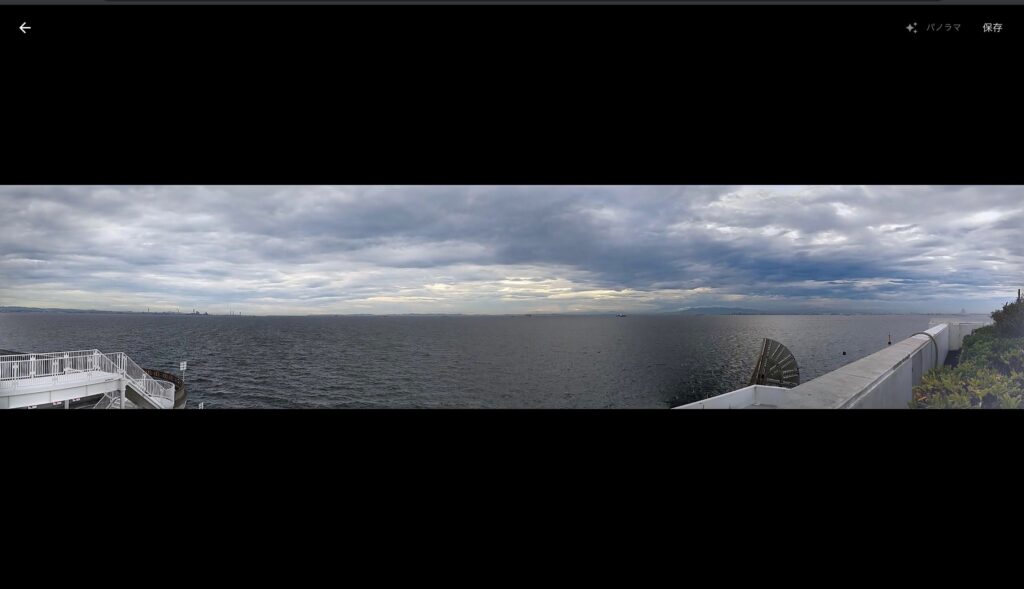こんにちは、管理人のけーどっとけーです。
大学生の頃にWindowsのPCを初購入して以来、PCの機能やアプリに興味を持ちました。
今ではPCだけでなくITデバイス全般(スマホやタブレットなど)の新機能や便利なアプリを使ってみることを趣味としています。
撮った画像や写真は「Googleフォト」にまとめて保存するようにしています。
クラウドなので同じアカウントであれば、PC・スマホ・タブレットのどのデバイスでもアップロードした画像を閲覧することができます。
今回は、このGoogleフォトの「パノラマ」機能を見てみました。
こちらは作成する必要はなく、繋がっているように見える写真を自動で繋げて長い1枚の写真を自動作成してくれます。
ここではどのような画像をどのくらいの時間でパノラマ作成してくれるのかを確認してみました。
Googleフォトのパノラマ機能を開いてみる
ここではPCのChromeでGoogleフォトを開いています。
パノラマが自動作成されている場合、こちらにパノラマ画像が表示されます。
開いてみるとこのような感じです。
非常に自然なパノラマになっています。
なおこちらの画像は、以下の3枚の写真を繋げてパノラマを作成しているようです。
パノラマを自動作成させてみる
先程出先で撮ってきた写真をGoogleフォトにアップロードしました。
すると数分ほどでいくつかの写真をパノラマにしてくれたようです。
開くとこのような感じ。
見事に広い海をパノラマ化してくれました。
こちらのパノラマは、この3つの写真を元に作成しているようです。
ここではパノラマ用に連続して複数の写真を撮ったのですが、それでも3つが限度のようです。
また自動なのでどの画像が選択されるかもアプリ任せになっています。
ただ撮った写真をパノラマ化してくれるのは非常に嬉しい機能ではあります。
パノラマ画像を保存する
気に入ったパノラマ画像があれば保存してみるといいかと思います。
今回の一言・・・
自動でパノラマを自然な感じで作ってくれるので非常に面白い機能だと思います。
旅行や出先で気に入った景色があればパノラマ用の写真を複数撮ってみるのも有りかと。
ここまで読んでくれてありがとう。
では、良いアプリライフを。